KI Sprache zu Text
Die Sprache-zu-Text-Funktion ermöglicht es Ihnen, den Audioanteil aus unterstützten Video- oder Audiodateien zu extrahieren und diesen als Text umzuwandeln. Die so erstellten Textobjekte werden dann passend und synchron zum Originalobjekt auf der entsprechenden Spur in das Projekt eingefügt.
-
Um die Funktion nutzen zu können, melden Sie sich im MAGIX Hub an. Dies können sie direkt bei der Nutzung der Funktion tun.
Sprache in Text umwandeln
-
Wechseln Sie in den Timeline-Modus .
-
Fügen Sie eine Audio- oder Videodatei, in der jemand spricht, in die Zeitleiste des Projektfensters ein.
-
Klicken Sie mit der rechten Maustaste auf das Objekt im Projektfenster →
-
bei einem Audio-Objekt: Sprache zu Text.
-
bei einem Video-Objekt: Audiofunktionen → Sprache zu Text.
Es öffnet sich der Dialog.
-
-
Wählen Sie eine Sprache aus.
Sie können die Einstellung auch auf Auto Detect belassen und die Sprache automatisch erkennen lassen.
-
Klicken Sie auf Analyse starten.
Wenn der Vorgang abgeschlossen ist, wird der generierte Text angezeigt.
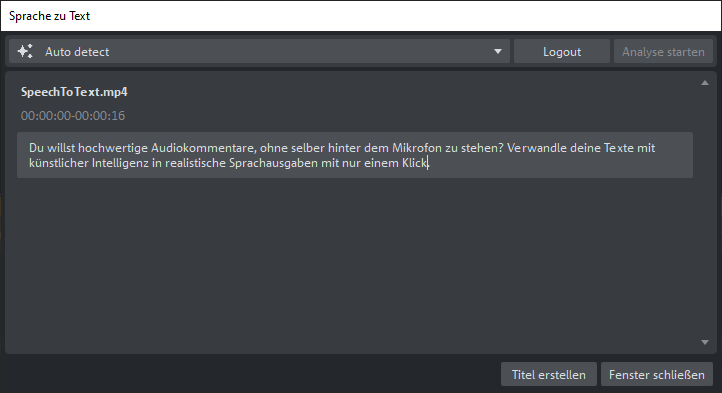
-
Klicken Sie auf Titel erstellen.
Es werden mehrere Titelobjekte in einer neuen Spur in das Projekt eingefügt.
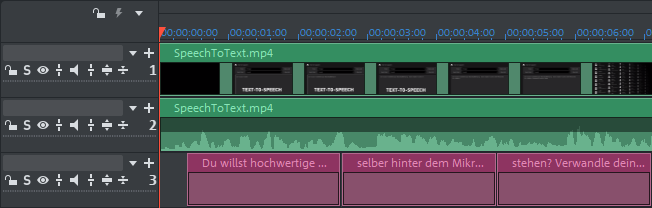
Generierten Text anpassen
Manchmal gibt der generierte Text nicht genau wieder, was in der Audiodatei gesagt wurde. Viele Faktoren können die Genauigkeit der Ergebnisse beeinflussen, z.B. Hintergrundgeräusche in der Datei, die Klarheit der analysierten Sprache, der Akzent des Sprechers, etc. Sie können den Text direkt im Dialog korrigieren oder die erzeugten Titelobjekte im Titeleditor bearbeiten.

ABBILDUNG Korrektur direkt im Dialog
-
Doppelklicken Sie auf ein Titelobjekt im Projektfenster.
-
Ändern Sie den Text im Titeleditor oder direkt im Vorschaumonitor.
Weitere Informationen finden Sie unter Titel erstellen.